Useiden asiakirjojen skannaus yhdellä kertaa ADF:stä (automaattisesta asiakirjansyöttölaitteesta)
Lisää useita asiakirjoja ADF:ään (automaattiseen asiakirjansyöttölaitteeseen) ja skannaa ne yksi kerrallaan.
Tässä osiossa selitetään, kuinka skannataan asiakirjat yksi puoli kerrallaan. Jos haluat lisätietoja asiakirjojen molempien puolien automaattisesta skannaamisesta, katso "Kunkin asiakirjan molempien puolten skannaus yhdellä kertaa".
 Huomautus
Huomautus
- Jos haluat skannata useita asiakirjoja yhdellä kertaa ADF:stä, valitse skannausasetukseksi Asiakirja (Document), Mukautettu (Custom), Ajuri (Driver), OCR tai Sähköposti (E-mail).
- Seuraavissa kuvauksissa käytetään esimerkkeinä asiakirjojen skannauksen näyttöjä.
-
Aseta asiakirjat ADF:stä.
-
Valitse Asetukset... (Settings...).
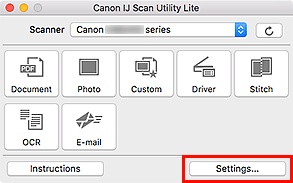
Asetukset-valintaikkuna avautuu.
-
Valitse Asiakirjan skannaus (Document Scan).
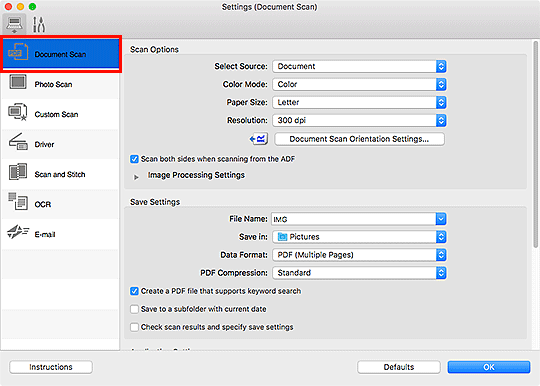
-
Valitse skannattavien asiakirjojen mukaan Valitse lähde (Select Source).
Jos haluat skannata vain kunkin asiakirjan etupuolen, valitse Asiakirja (ADF) (Document (ADF)) ja poista valinta Skannaa molemmat puolet ADF:stä skannattaessa (Scan both sides when scanning from the ADF) -valintaruudusta.
Jos haluat skannata kullekin asiakirjalle ensin etupuolen ja sitten kääntöpuolen, valitse Asiakirja (ADF) (Document (ADF)) ja valitse sitten Skannaa molemmat puolet ADF:stä skannattaessa (Scan both sides when scanning from the ADF) -valintaruutu. Voit myös valita Asiakirja (ADF manuaal. kaksipuolinen) (Document (ADF Manual Duplex)).
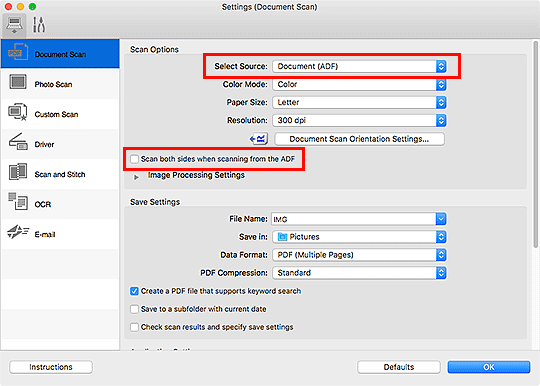
-
Määritä väritila, asiakirjan koko sekä skannaustarkkuus tarvittaessa.
Määritä skannattavien asiakirjojen suunta valitsemalla Dokum. skannaussuunnan asetukset... (Document Scan Orientation Settings...). Näyttöön tulevasta valintaikkunasta voit määrittää Suunta (Orientation)- ja Sidontapuoli (Binding Side)-asetukset. Se, miten asiakirjat tulee asettaa skannattaessa niiden takapuolia, määräytyy Sidontapuoli (Binding Side) -asetuksen mukaan.
 Huomautus
Huomautus- Kun asetukset on tehty Asetukset-valintaikkunassa, samoja asetuksia voidaan käyttää skannaukseen seuraavilla kerroilla.
- Määritä Asetukset-valintaikkunassa kuvien käsittelytapa, kuten suoristus, aseta tallennuskohde skannatuille kuville ja tee muut tarvittavat asetukset.
Kun asetukset on määritetty, valitse OK.
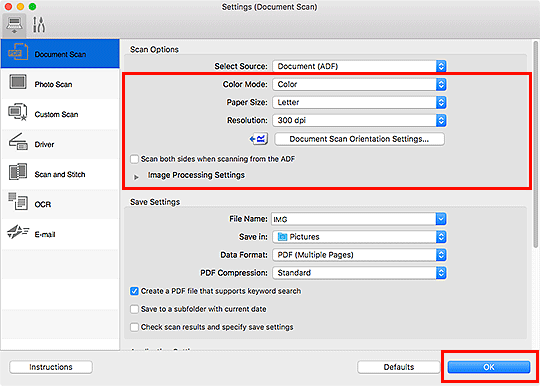
IJ Scan Utility Lite -päänäyttö tulee näkyviin.
 Tärkeää
Tärkeää- Jos skannaat ADF:stä, asiakirjat voidaan skannata muulla paperikoolla kuin Paperikoko (Paper Size)-kohdassa on määritetty.
 Huomautus
Huomautus-
Lisätietoja Asetukset-valintaikkunan asetuksista on seuraavilla sivuilla.
-
Valitse Asiakirja (Document).
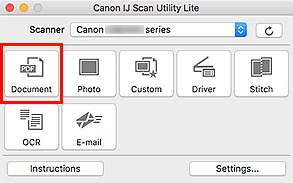
Skannaus käynnistyy.
 Huomautus
Huomautus- Peruuta skannaus valitsemalla Peruuta (Cancel).
Siirry vaiheeseen 8, jos Valitse lähde (Select Source) -asetukseksi on valittu Asiakirja (ADF manuaal. kaksipuolinen) (Document (ADF Manual Duplex)).
-
Noudata asiakirjojen asettamisessa näytön ohjeita.
 Huomautus
Huomautus- Seuraavassa kuvauksessa käytetään esimerkkeinä skannausnäyttöjä, kun Suunta (Orientation)-asetuksena on Pysty (Portrait).
Kun Pitkä reuna (Long edge) on valittuna Sidontapuoli (Binding Side) -asetukseksi Dokum. skannaussuunnan asetukset... (Document Scan Orientation Settings...) -kohdassa:
Aseta asiakirjat, kun olet kääntänyt tulostuvia asiakirjoja 180 astetta.
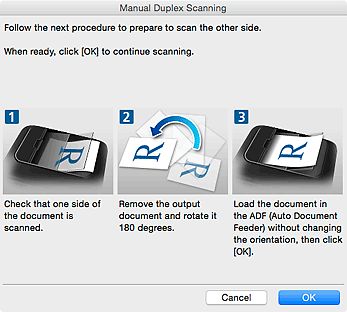
Kun Lyhyt reuna (Short edge) on valittuna Sidontapuoli (Binding Side) -asetukseksi Dokum. skannaussuunnan asetukset... (Document Scan Orientation Settings...) -kohdassa:
Aseta asiakirjat vaihtamatta tulostuvien asiakirjojen suuntaa.
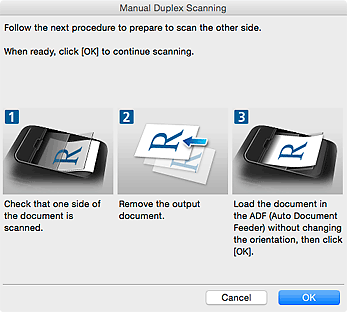
-
Valitse OK.
Skannaus käynnistyy.
 Huomautus
Huomautus
- Peruuta skannaus valitsemalla Peruuta (Cancel).

